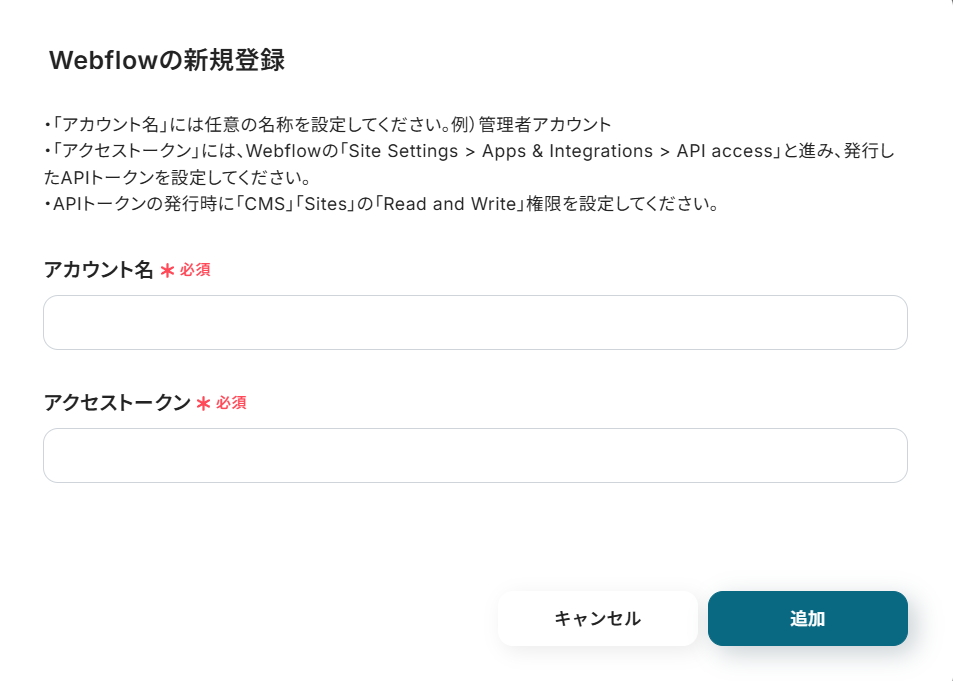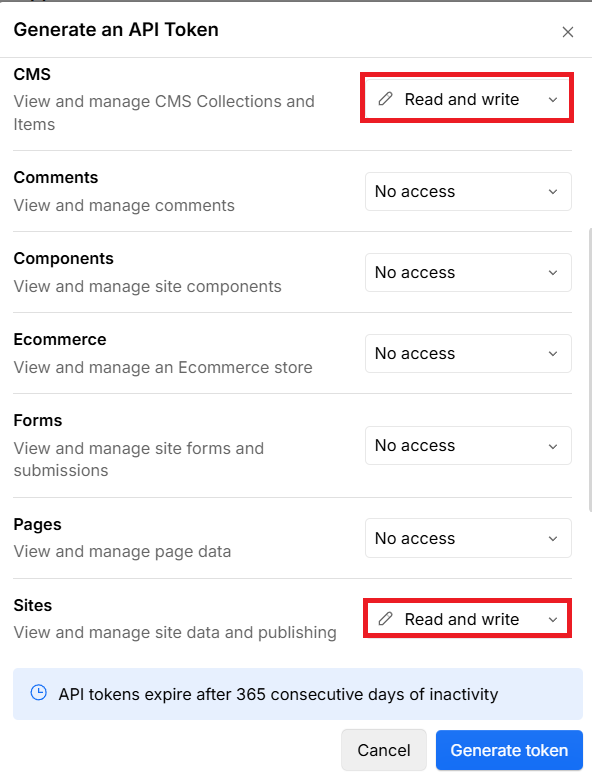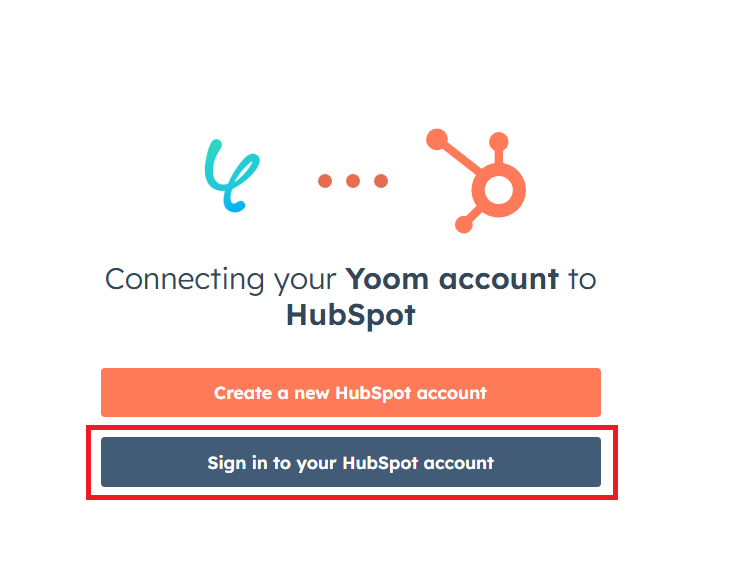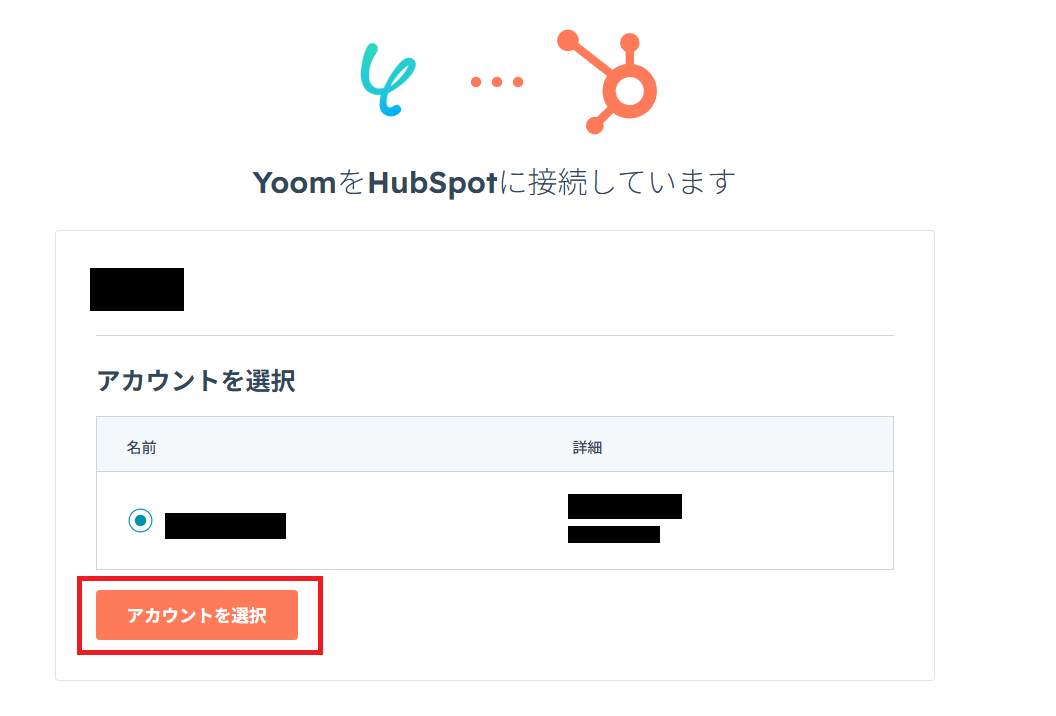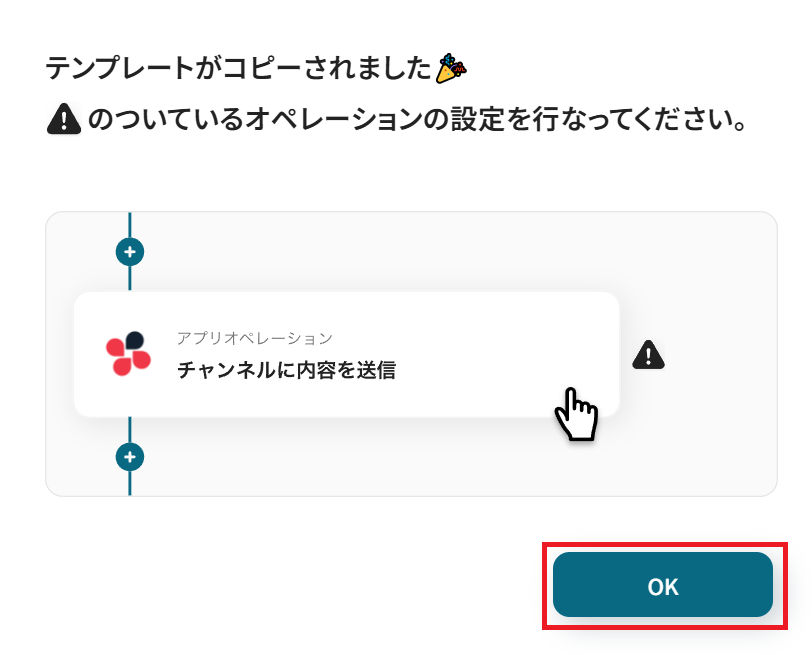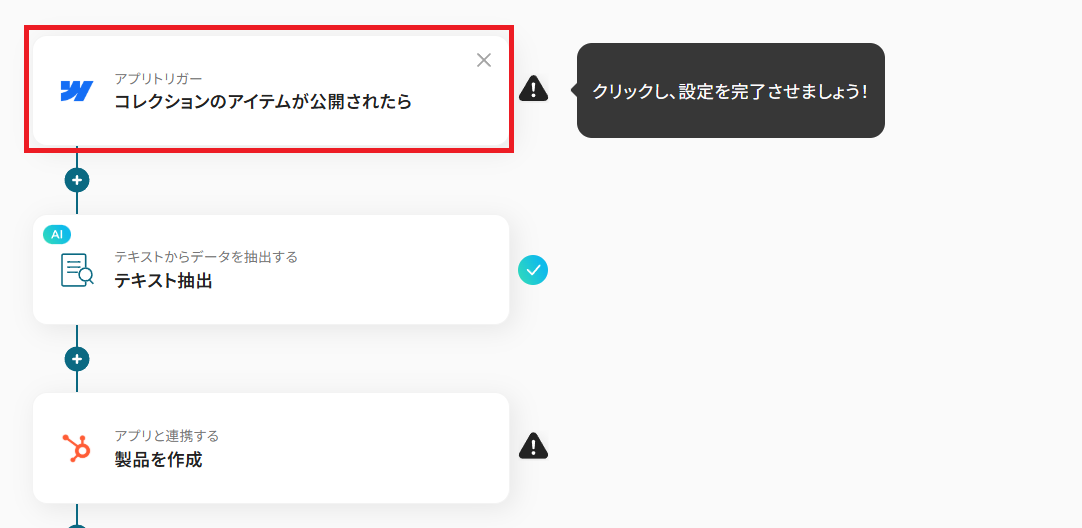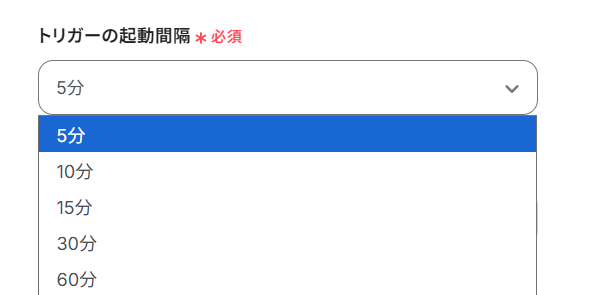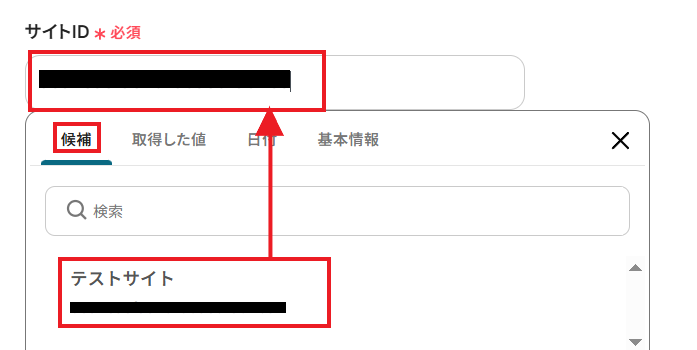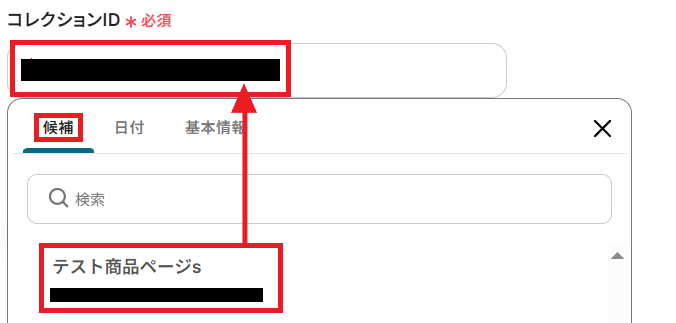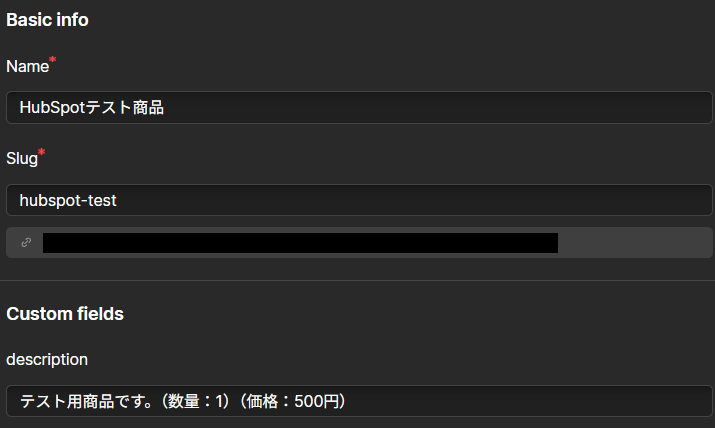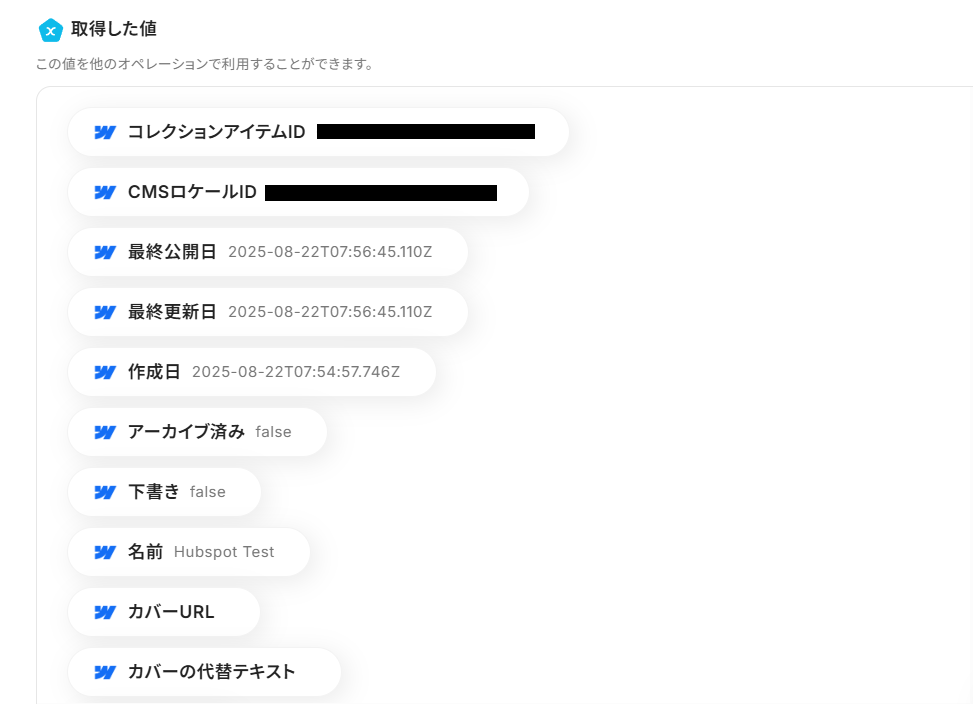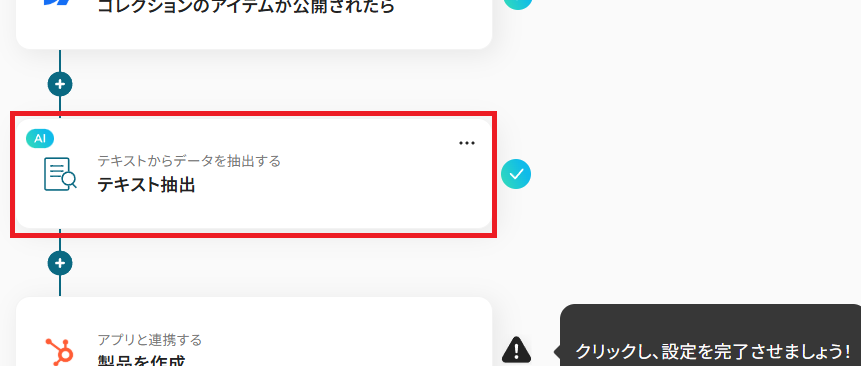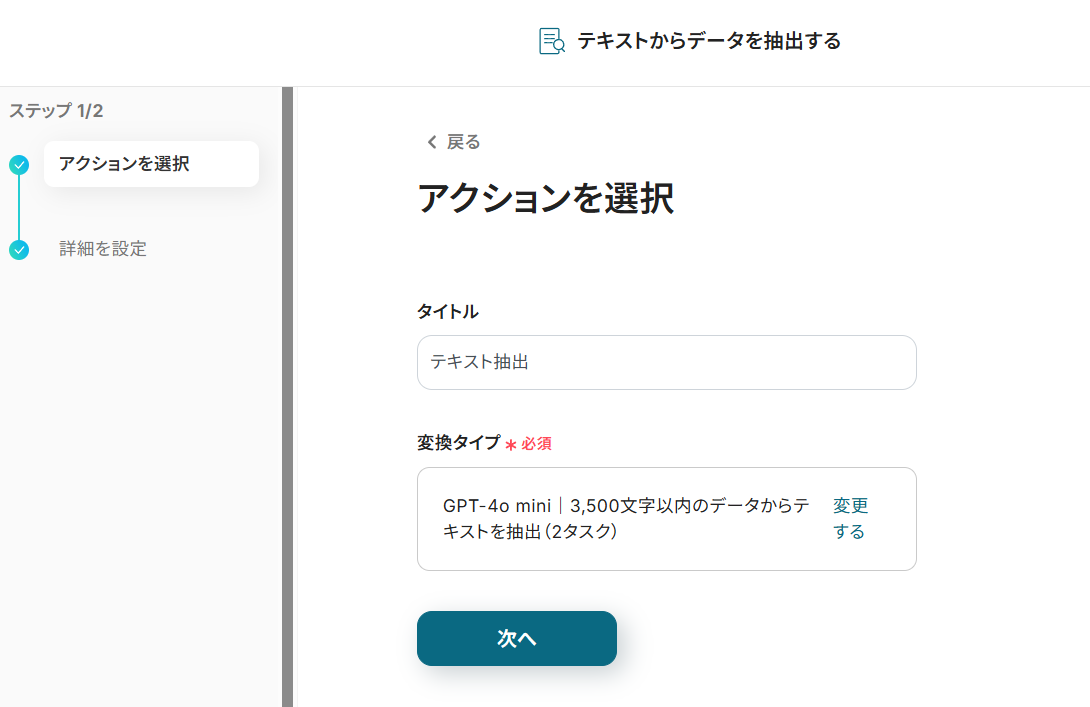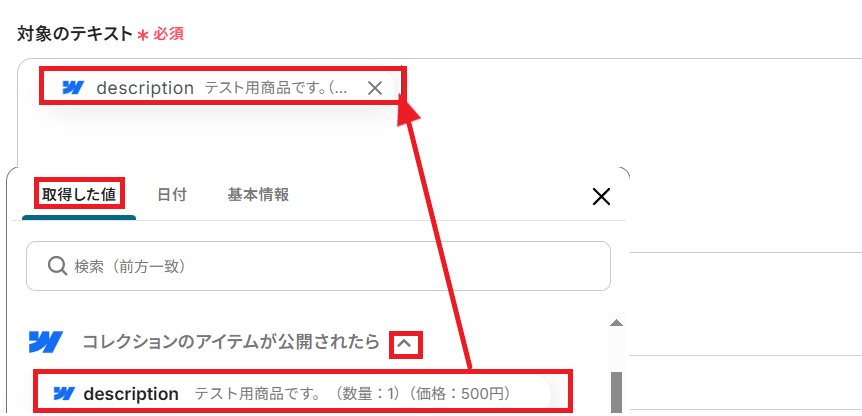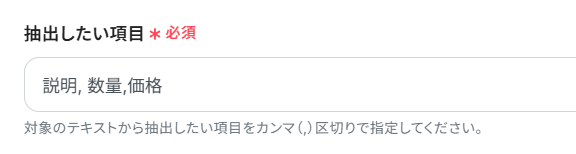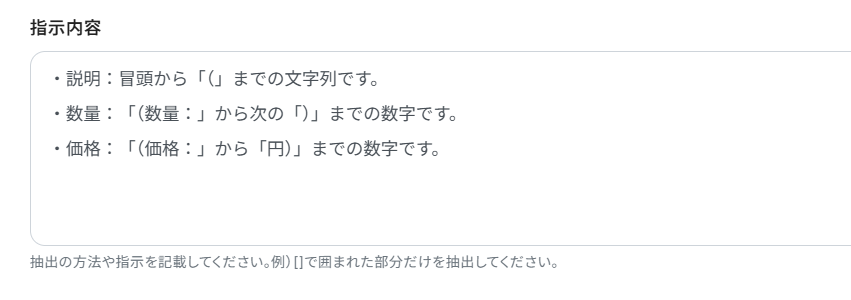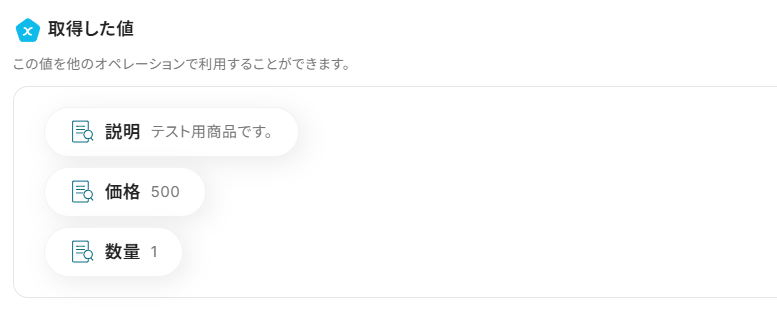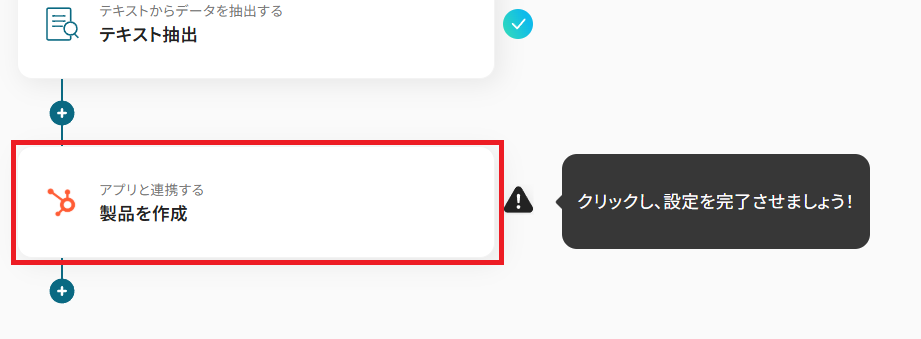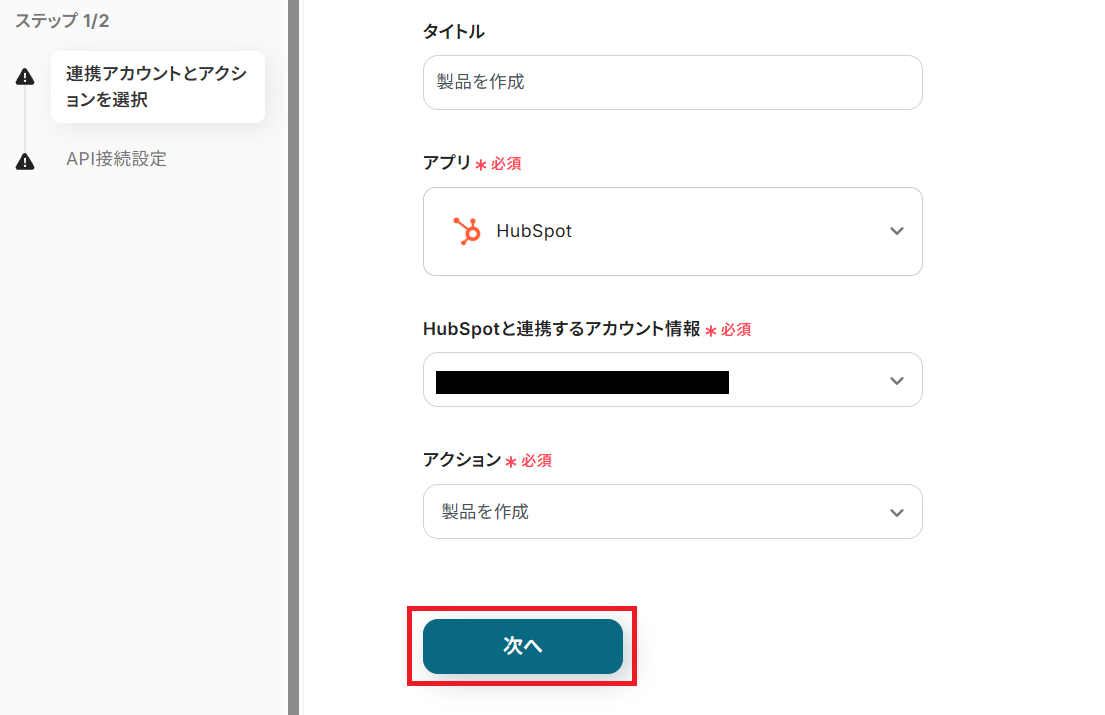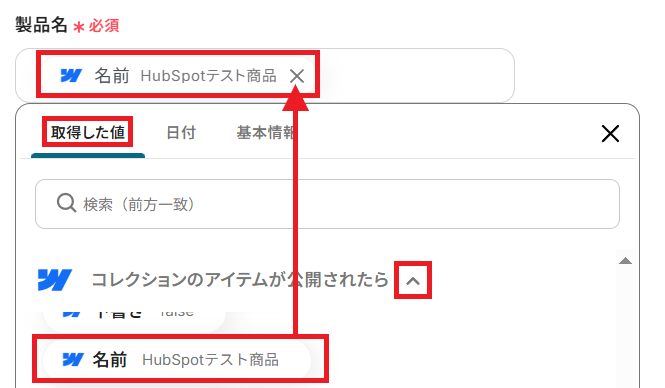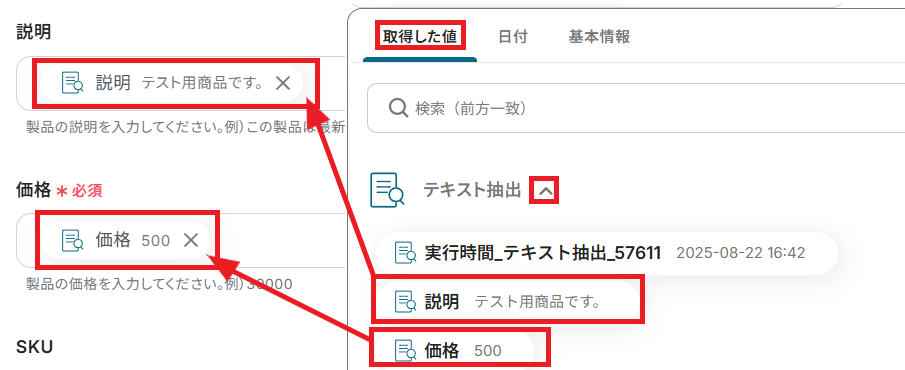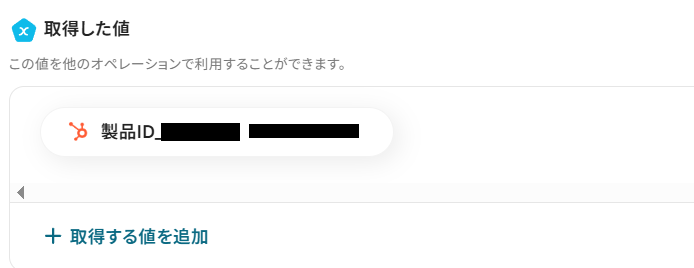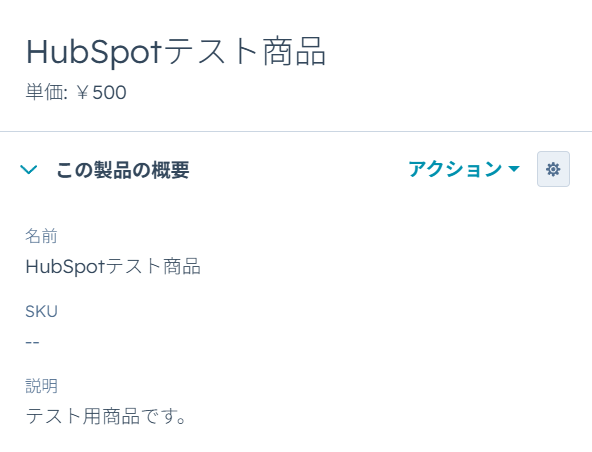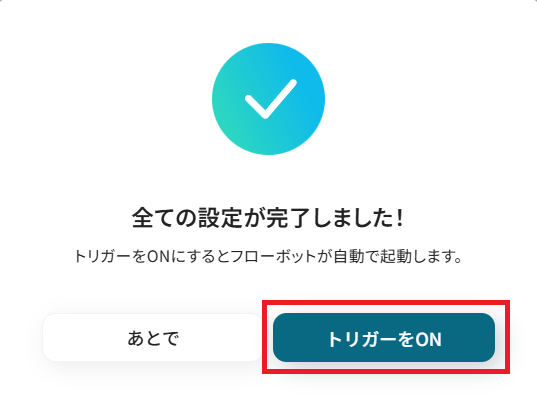Webflowでアイテムが公開されたら、テキストを抽出してHubSpotで製品を作成する
試してみる
■概要
Webflowで新しい製品やコンテンツのアイテムを公開した後、HubSpotにその情報を手作業で登録するのは手間がかかり、転記ミスが発生する原因にもなりかねません。このワークフローを活用することで、WebflowとHubSpotの連携を自動化し、Webflowでアイテムが公開されると、その内容からテキストを抽出し、HubSpotに製品として自動で作成します。これにより、データ入力の手間を省き、正確な情報管理を実現できます。
■このテンプレートをおすすめする方
・WebflowとHubSpotを併用し、製品情報の手動登録に課題を感じている方
・サイトのアイテム公開とCRMの製品登録の連携を自動化したいマーケティング担当者の方
・WebflowからHubSpotへのデータ入力ミスを防ぎ、業務の正確性を高めたい方
■注意事項
・Webflow、HubSpotのそれぞれとYoomを連携してください。
・Webflowの内容を取得する方法は下記を参照ください。
https://intercom.help/yoom/ja/articles/5404443
「Webflowで公開したブログ記事や製品情報を、HubSpotにも登録したい」
「Webflowのフォームから来た問い合わせを、手作業でHubSpotのコンタクトに転記していて手間がかかるし、ミスも怖い...」
このように、WebflowとHubSpotを併用する中で、手作業によるデータ連携に限界を感じていませんか?
もし、Webflowのフォーム送信やアイテム公開をトリガーに、HubSpotへ自動で情報を登録する仕組みがあれば、こうした日々の定型業務から解放されやすくなります。
入力ミスや対応漏れのリスクをなくし、よりマーケティング戦略や顧客対応に集中できる時間を生み出せるでしょう。
今回ご紹介する自動化の設定は、プログラミングの知識がなくてもノーコードで簡単に設定できるため、手間や時間をかけずに業務の効率化を実現可能です。
ぜひこの機会に自動化を導入して、日々の作業をもっと楽にしましょう!
とにかく早く試したい方へ
YoomにはWebflowとHubSpotを連携するためのテンプレートが用意されているので、今すぐ試したい方は以下よりバナーをクリックしてスタートしましょう!
Webflowでアイテムが公開されたら、テキストを抽出してHubSpotで製品を作成する
試してみる
■概要
Webflowで新しい製品やコンテンツのアイテムを公開した後、HubSpotにその情報を手作業で登録するのは手間がかかり、転記ミスが発生する原因にもなりかねません。このワークフローを活用することで、WebflowとHubSpotの連携を自動化し、Webflowでアイテムが公開されると、その内容からテキストを抽出し、HubSpotに製品として自動で作成します。これにより、データ入力の手間を省き、正確な情報管理を実現できます。
■このテンプレートをおすすめする方
・WebflowとHubSpotを併用し、製品情報の手動登録に課題を感じている方
・サイトのアイテム公開とCRMの製品登録の連携を自動化したいマーケティング担当者の方
・WebflowからHubSpotへのデータ入力ミスを防ぎ、業務の正確性を高めたい方
■注意事項
・Webflow、HubSpotのそれぞれとYoomを連携してください。
・Webflowの内容を取得する方法は下記を参照ください。
https://intercom.help/yoom/ja/articles/5404443
WebflowとHubSpotを連携してできること
WebflowとHubSpotのAPIを連携させれば、これまで手作業で行っていたデータ登録や更新作業を自動化できます。これにより、作業時間を短縮し、ヒューマンエラーをなくすことが可能になります。
ここでは具体的な自動化の例をいくつかご紹介しますので、ご自身の業務に近いものや、気になる内容があれば、ぜひクリックしてみてください!
Webflowでアイテムが公開されたら、テキストを抽出してHubSpotで製品を作成する
WebflowのCMSで新しいアイテムを公開した際に、その情報から必要なテキストを自動で抽出し、HubSpotに製品として登録する連携です。
この自動化により、Webサイトで公開した情報を手動でHubSpotに転記する手間を減らし、製品登録にかかる時間を短縮し、入力ミスを防ぐことができます。
Webflowでアイテムが公開されたら、テキストを抽出してHubSpotで製品を作成する
試してみる
■概要
Webflowで新しい製品やコンテンツのアイテムを公開した後、HubSpotにその情報を手作業で登録するのは手間がかかり、転記ミスが発生する原因にもなりかねません。このワークフローを活用することで、WebflowとHubSpotの連携を自動化し、Webflowでアイテムが公開されると、その内容からテキストを抽出し、HubSpotに製品として自動で作成します。これにより、データ入力の手間を省き、正確な情報管理を実現できます。
■このテンプレートをおすすめする方
・WebflowとHubSpotを併用し、製品情報の手動登録に課題を感じている方
・サイトのアイテム公開とCRMの製品登録の連携を自動化したいマーケティング担当者の方
・WebflowからHubSpotへのデータ入力ミスを防ぎ、業務の正確性を高めたい方
■注意事項
・Webflow、HubSpotのそれぞれとYoomを連携してください。
・Webflowの内容を取得する方法は下記を参照ください。
https://intercom.help/yoom/ja/articles/5404443
Webflowで新規注文が発生したら、HubSpotで注文を作成する
WebflowのEコマース機能で新規注文が発生すると、その注文情報をHubSpotに自動で連携し、注文レコードを作成する連携です。
この仕組みを構築することで、注文データを手動で入力する手間を省き、顧客情報や取引状況をスムーズにHubSpotへ反映させ、スムーズな顧客管理を実現します。
Webflowで新規注文が発生したら、HubSpotで注文を作成する
試してみる
■概要
Webflowで構築したECサイトで新規注文が発生するたびに、手作業でHubSpotへ顧客情報や取引情報を入力するのは手間がかかる作業ではないでしょうか。この繰り返し作業は、入力ミスや対応漏れといったヒューマンエラーの原因にもなりかねません。このワークフローを活用することで、WebflowとHubSpotをスムーズに連携させ、新規注文があった際にHubSpotへ取引を自動で作成できます。これにより、手作業による入力業務から解放され、より正確で迅速な顧客管理を実現します。
■このテンプレートをおすすめする方
・WebflowとHubSpotを連携させ、注文管理から顧客管理までを効率化したいEC担当者の方
・手作業によるデータ入力の時間を削減し、ヒューマンエラーを防止したいと考えている方
・SaaS間のデータ連携を自動化し、本来注力すべきコア業務の時間を確保したいと考えている方
■注意事項
・Webflow、HubSpotのそれぞれとYoomを連携してください。
WebflowとHubSpotの連携フローを作ってみよう
それでは、さっそく実際にWebflowとHubSpotを連携したフローを作成してみましょう!
今回はYoomを使用して、ノーコードでWebflowとHubSpotの連携を進めていきますので、もしまだYoomのアカウントをお持ちでない場合は、こちらの登録フォームからアカウントを発行しておきましょう。
[Yoomとは]
フローの作成方法
今回はWebflowでアイテムが公開されたら、テキストを抽出してHubSpotで製品を作成するフローを作成していきます!
作成の流れは大きく分けて以下です。
- WebflowとHubSpotをマイアプリ連携
- 該当のテンプレートをコピー
- Webflowのトリガー設定およびHubSpotのアクション設定
- トリガーをONにし、フローが起動するかを確認
Webflowでアイテムが公開されたら、テキストを抽出してHubSpotで製品を作成する
試してみる
■概要
Webflowで新しい製品やコンテンツのアイテムを公開した後、HubSpotにその情報を手作業で登録するのは手間がかかり、転記ミスが発生する原因にもなりかねません。このワークフローを活用することで、WebflowとHubSpotの連携を自動化し、Webflowでアイテムが公開されると、その内容からテキストを抽出し、HubSpotに製品として自動で作成します。これにより、データ入力の手間を省き、正確な情報管理を実現できます。
■このテンプレートをおすすめする方
・WebflowとHubSpotを併用し、製品情報の手動登録に課題を感じている方
・サイトのアイテム公開とCRMの製品登録の連携を自動化したいマーケティング担当者の方
・WebflowからHubSpotへのデータ入力ミスを防ぎ、業務の正確性を高めたい方
■注意事項
・Webflow、HubSpotのそれぞれとYoomを連携してください。
・Webflowの内容を取得する方法は下記を参照ください。
https://intercom.help/yoom/ja/articles/5404443
ステップ1:マイアプリ連携を行う
ここでは、Yoomとそれぞれのアプリを連携して、操作が行えるようにしていきます。
まずは基本的な設定方法を解説しているナビをご覧ください!
それではここから今回のフローで使用するアプリのマイアプリ登録方法を解説します。
1.Webflowとの連携
アプリ一覧の画面に出たら、右上にある検索ボックスに「Webflow」と入力し、アイコンを見つけてクリックします。

アカウント名にはメールアドレスなど任意の名前を、アクセストークンはWebflowにログインして発行し、ペーストします。
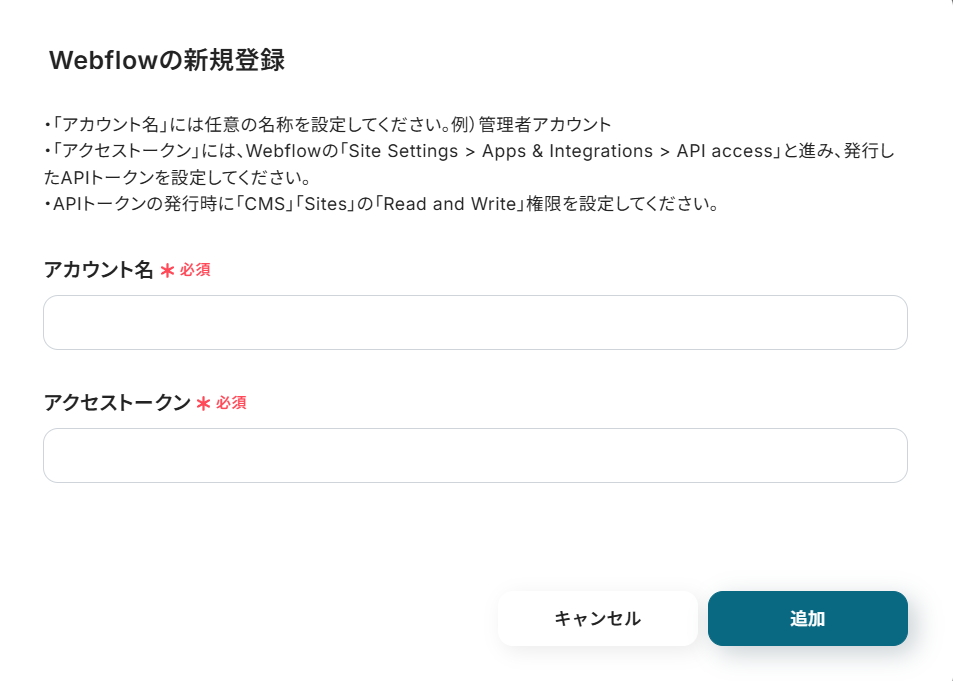
任意のアカウントでWebflowにログインし、「Site Settings」をクリックして表示される以下の画面から「Generate API token」をクリックしてください。

発行するAPIトークンに任意の名前を設定し、「CMS」と「Site」の項目で「Read and Write」の権限を設定してから発行しましょう。
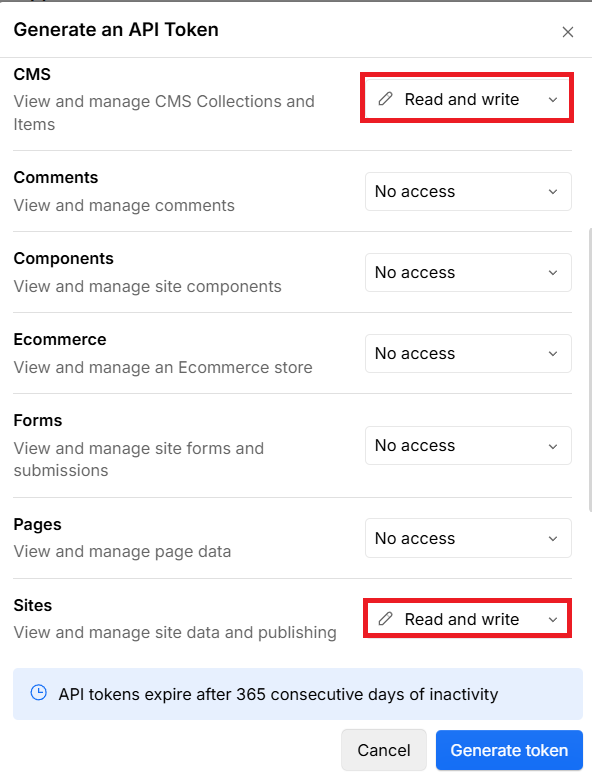
発行されたAPIトークンをコピーして、Yoomの連携画面にペースト後「追加」ボタンを押せばWebflowとの連携は完了です!

2.HubSpotとの連携
先ほどと同じ手順で、マイアプリ連携からHubSpotのアプリアイコンを探してクリックしてください。
以下の画面が表示されたら、任意のアカウントでHubSpotにログインしましょう。
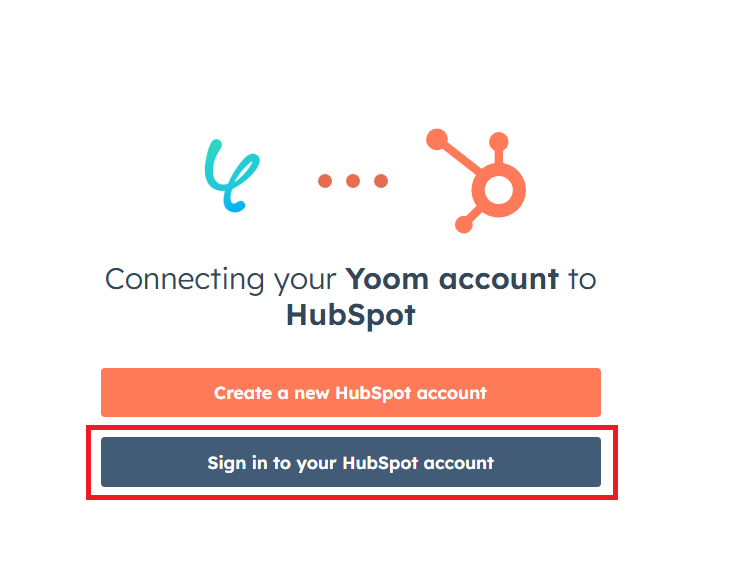
ログインしたアカウントの詳細情報を確認されます。「アカウントを選択」をクリックしたら、HubSpotとのマイアプリ連携も完了です!
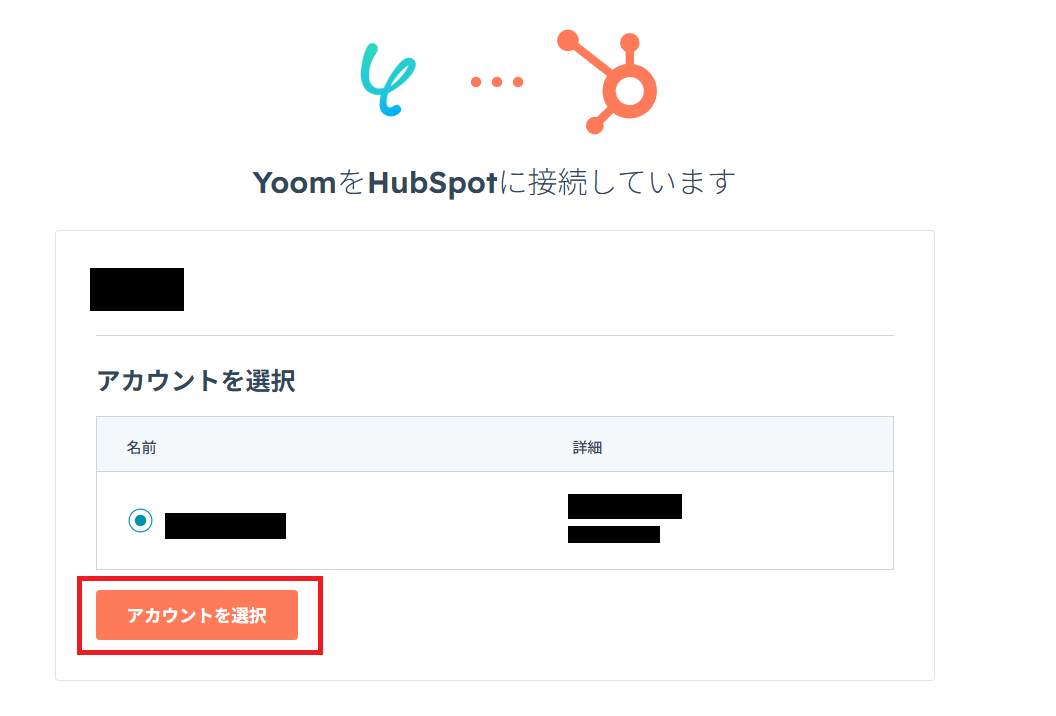
ステップ2:テンプレートをコピーする
Yoomには様々なアプリを活用した自動化のテンプレートが用意されています。今回は以下のテンプレートを試してみましょう。
Yoomにログインした状態で、バナーの「試してみる」をクリックしてみてください。
Webflowでアイテムが公開されたら、テキストを抽出してHubSpotで製品を作成する
試してみる
■概要
Webflowで新しい製品やコンテンツのアイテムを公開した後、HubSpotにその情報を手作業で登録するのは手間がかかり、転記ミスが発生する原因にもなりかねません。このワークフローを活用することで、WebflowとHubSpotの連携を自動化し、Webflowでアイテムが公開されると、その内容からテキストを抽出し、HubSpotに製品として自動で作成します。これにより、データ入力の手間を省き、正確な情報管理を実現できます。
■このテンプレートをおすすめする方
・WebflowとHubSpotを併用し、製品情報の手動登録に課題を感じている方
・サイトのアイテム公開とCRMの製品登録の連携を自動化したいマーケティング担当者の方
・WebflowからHubSpotへのデータ入力ミスを防ぎ、業務の正確性を高めたい方
■注意事項
・Webflow、HubSpotのそれぞれとYoomを連携してください。
・Webflowの内容を取得する方法は下記を参照ください。
https://intercom.help/yoom/ja/articles/5404443
自動でYoomの画面に遷移して、以下のポップアップが表示されたらテンプレートのコピーは成功です!「OK」をクリックして次のステップに進みましょう。
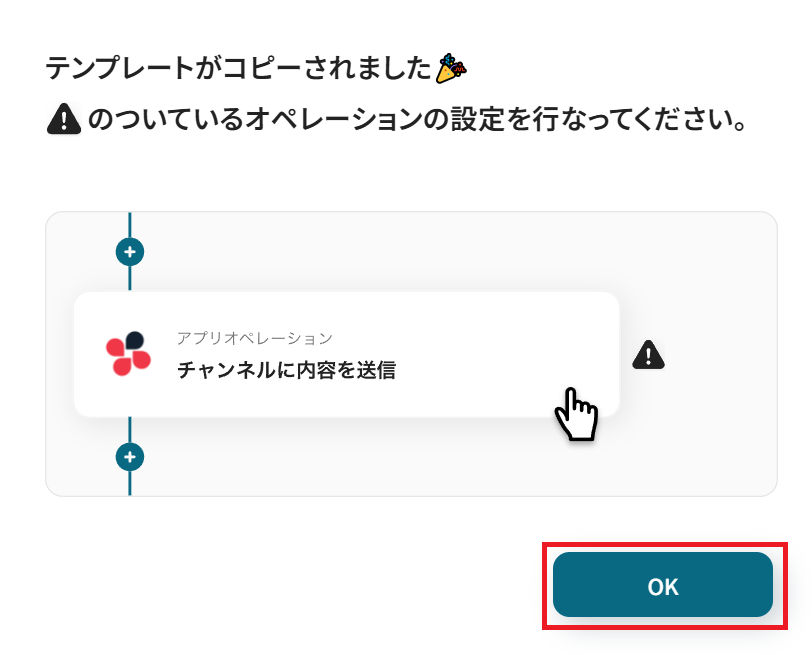
ステップ3:アプリトリガーを設定する
Yoomのフローボットを動かす引き金となるアクションのことを「アプリトリガー」と呼びます。
このフローボットでトリガーになっている、Webflowの「コレクションのアイテムが公開されたら」というアクションを設定していきましょう。
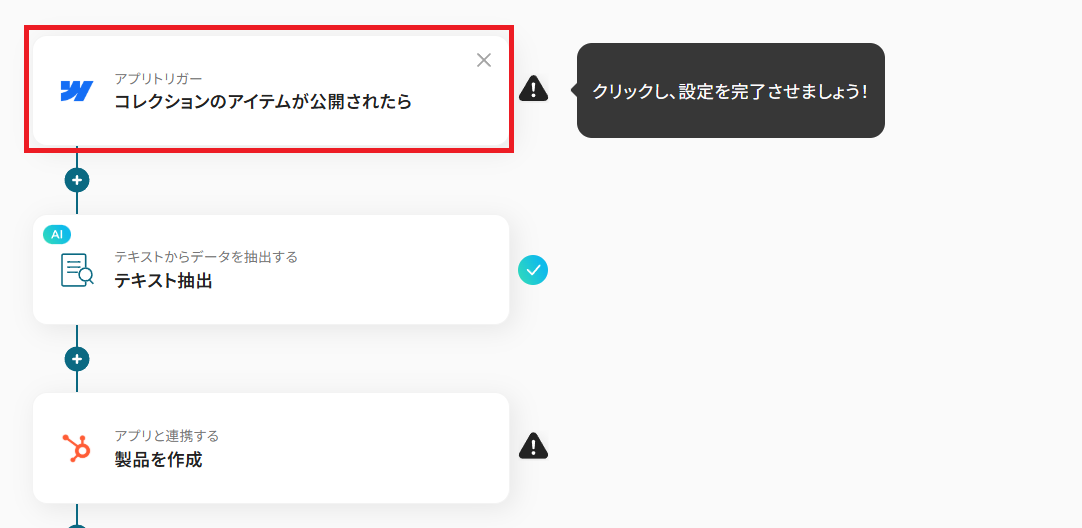
タイトルを任意で設定し、Webflowと連携するアカウントやアクション内容を確認したら「次へ」を押してください。
トリガーの起動間隔を設定していきましょう。プルダウンをクリックして、任意のタイミングを選んでください。
- トリガーの起動タイミングは、5分、10分、15分、30分、60分のいずれかで設定できます。
ご利用プランによって、設定できるトリガーの最短間隔が違うので、その点は要チェックです。
なお、基本的にはそのプランの最短の起動間隔にしてお使いいただくことをおすすめします。
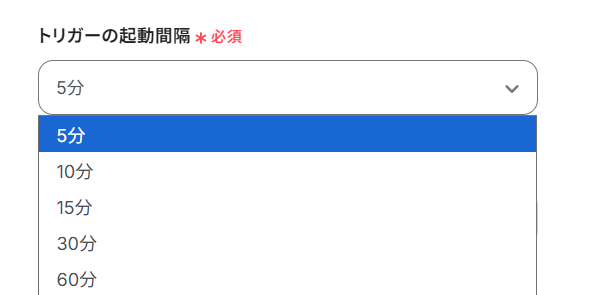
「サイトID」には、マイアプリ連携をしたWebflowアカウントから候補として表示されるサイトを選びます。
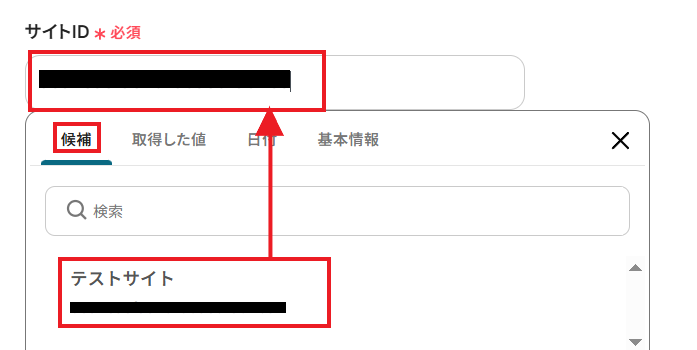
「コレクションID」にはアイテムが登録・公開される予定の、Webflow内のコレクションを候補から選んでください。
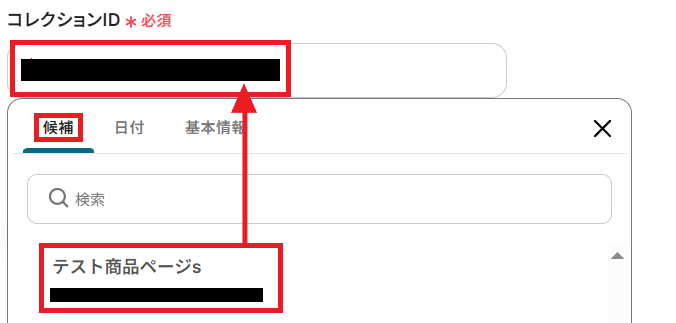
ここで一度Webflowの該当サイトにログインし、Yoomで設定したコレクション内にテスト用のアイテムを追加・公開しておきましょう。
これで「コレクションのアイテムが公開されたら」という、アプリトリガーを動かす条件を満たせます。
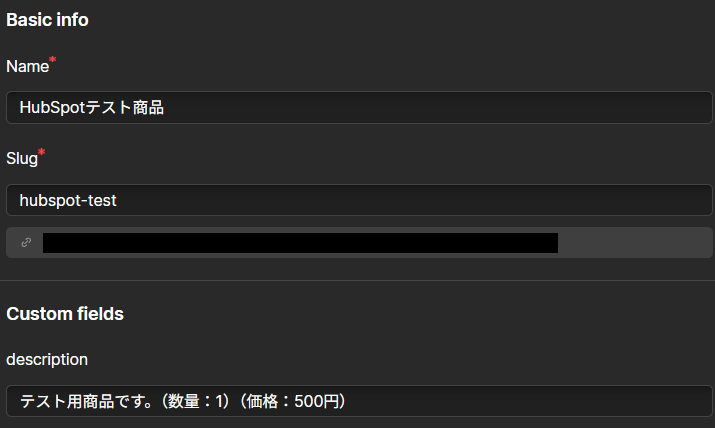
アイテムを追加・公開したら、Yoomの設定画面に戻って「テスト」ボタンを押してみましょう。
「取得した値=アウトプット」として、Webflowに公開されたアイテムの情報が反映されていれば成功です。
【Tips】
アウトプットは各アクションで取得でき、取得したアウトプットはそれ以降のアクションで活用可能です。つまり、各アクションで取得したアウトプットをHubSpotに自動登録可能となります!
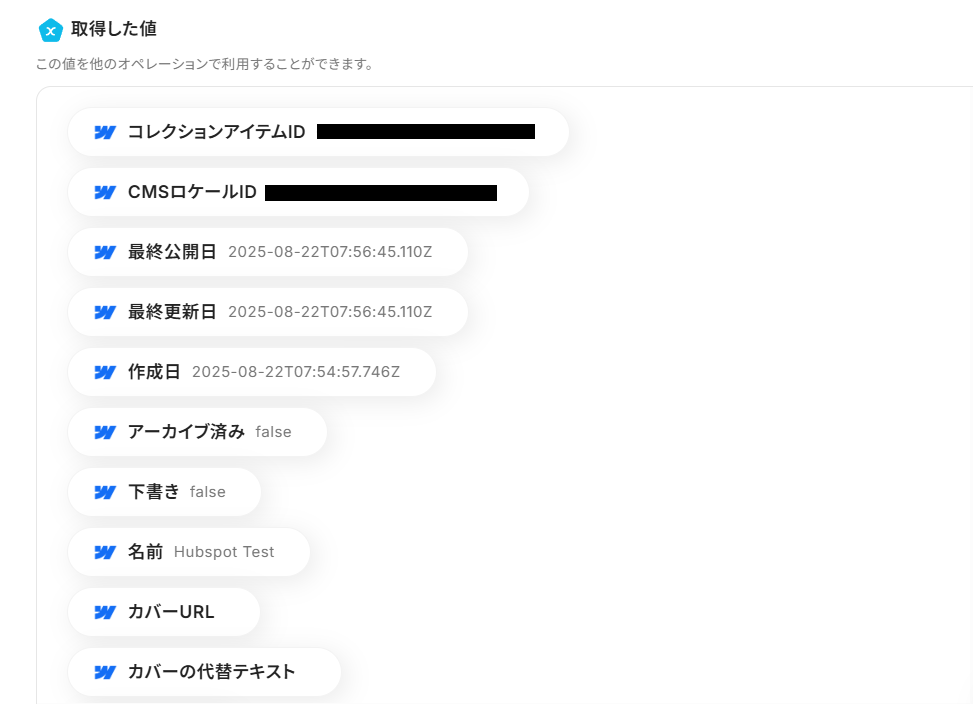
ここまで確認できたら「保存する」ボタンを押してください。
ステップ4:Webflowから必要な情報を抽出する
Webflowに新しく公開されたアイテムをYoomが検知したら、テキスト抽出機能を使ってHubSpotに連携させるための必要な情報を取得していきましょう。
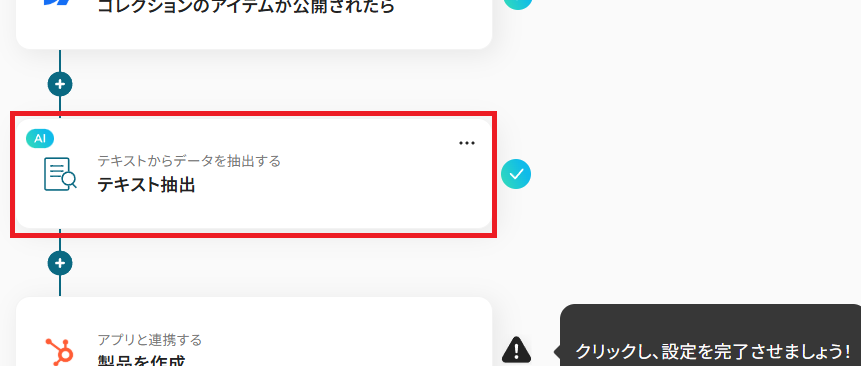
タイトルは任意で設定してください。
「変換タイプ」では、AIがテキストを抽出するために必要なモデルを選択できます。デフォルトでは3,500文字以内のテキストになっていますが、それ以上の文字数を処理するモデルも選択可能です。
ただしAIのモデルを変更すると、消費するタスク数が増える点に注意してください。
設定できたら「次へ」ボタンを押しましょう。
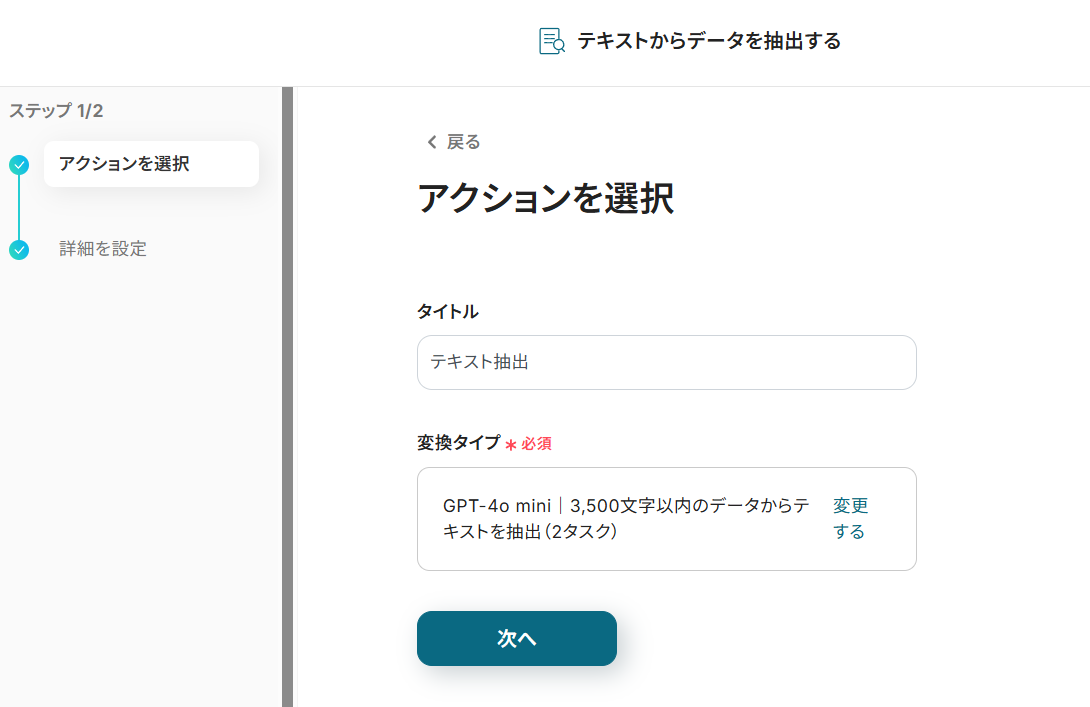
「対象のテキスト」は、HubSpotに製品として登録するための情報が記載されているテキストを取得した値から選んでください。
ここでは、Webflowに追加した際に商品の内容を入力しておいた「description」を選択しています。
取得した値を使うことによって、今後新たにWebflowでアイテムが作成される度に、値の内容が更新されていきます。
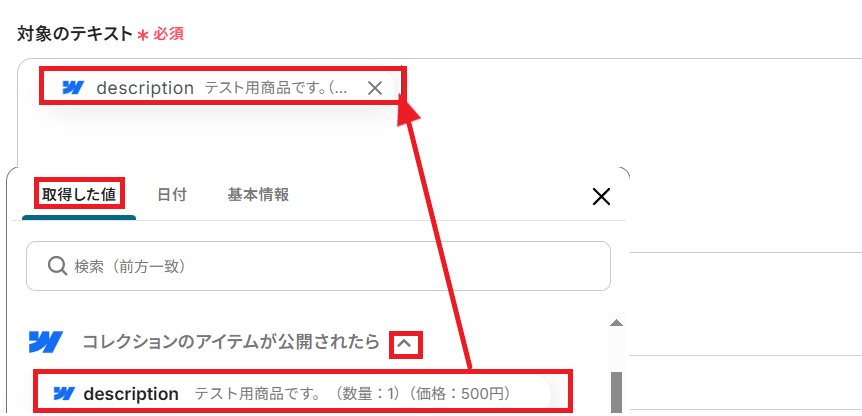
次に「抽出したい項目」をカンマ区切りで指定してください。この例では以下のように入力してみます。
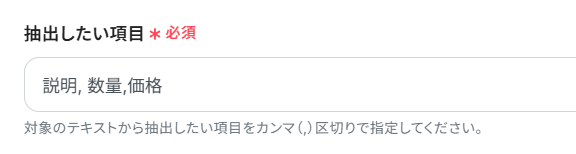
指定した項目を抽出するための「指示内容」を、AIが理解しやすい内容で記載してください。
もしもAIを使用したデータの抽出設定で困ったことがあれば、こちらのページを参考にしてみましょう。
今回は製品を作成するため、製品情報にまつわるデータを抽出できるよう以下のように指示内容を作ってみました。
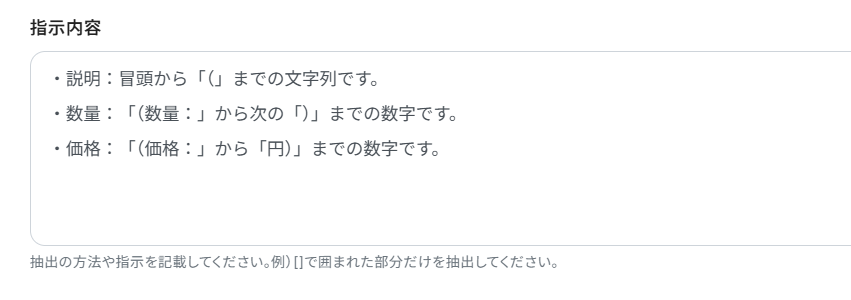
入力できたら「テスト」を押して、項目が理想通りの形で抽出されているか確認してください。抽出された内容は、取得した値として表示されます。
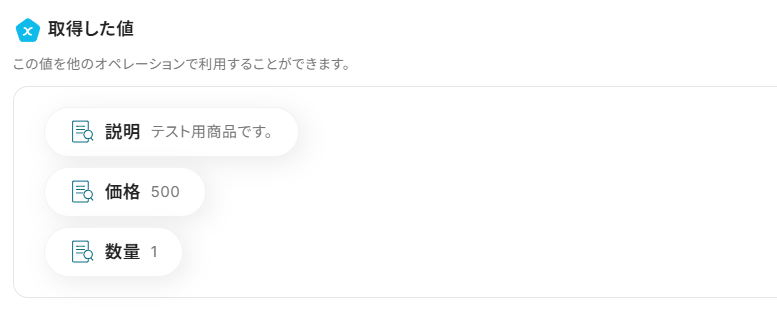
確認できたら「保存する」をクリックしてください。
ステップ5:HubSpotに製品を作成する
必要な情報をWebflowから抽出できたら、それを活用してHubSpotに製品を作成するアクションを設定していきましょう。
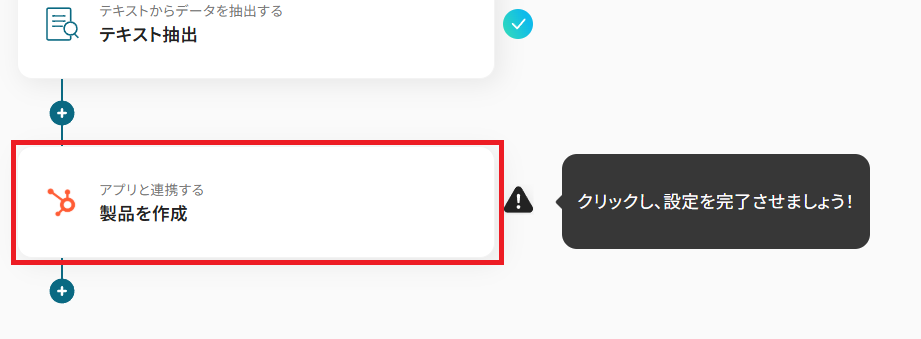
タイトルを任意で設定し、HubSpotと連携するアカウントやアクション内容を確認したら「次へ」を押してください。
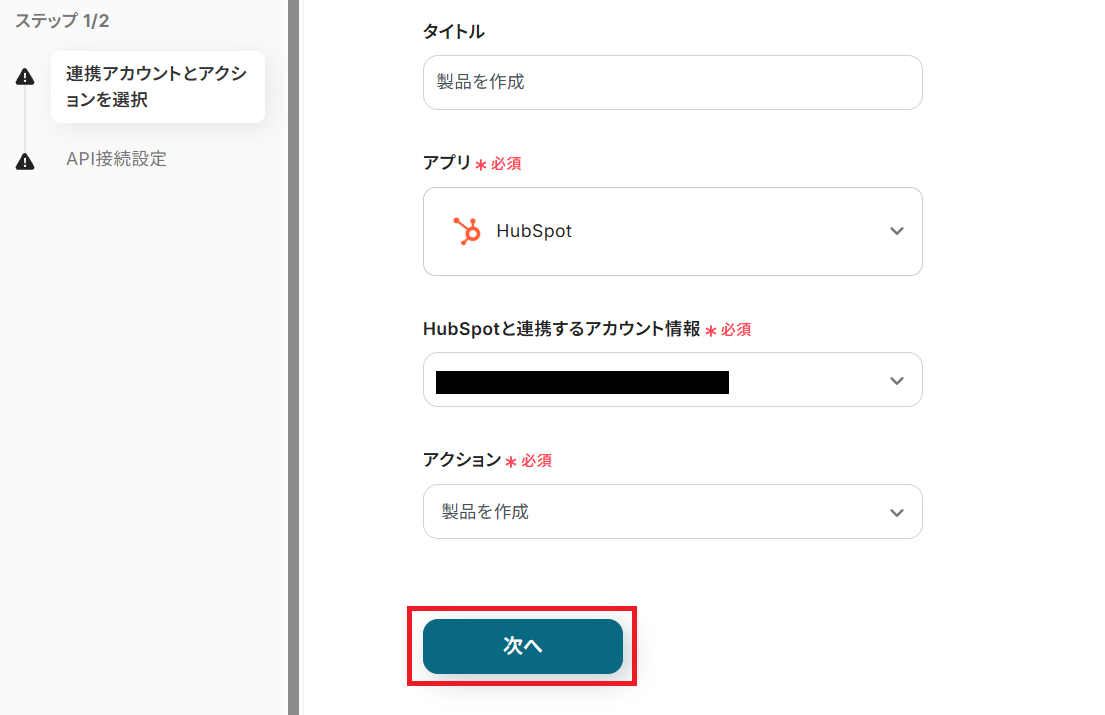
まずは必須項目となっている「製品名」を設定していきましょう。Webflowから取得した値を使って、以下のように設定してください。
【Tips】
このようにアウトプットを活用することで最新のWebflowのデータをその都度HubSpotへ登録可能となります。
なお、テキストを直接入力した部分は固定値とされるため、アウトプットを活用せず設定を行うと毎回同じ製品データが登録されてしまうので注意が必要です。
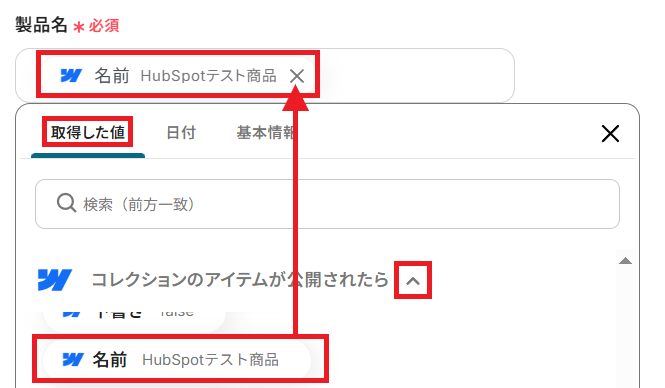
下に続く「説明」や「価格」は、前ステップで取得した値を使って以下のように設定できますね。
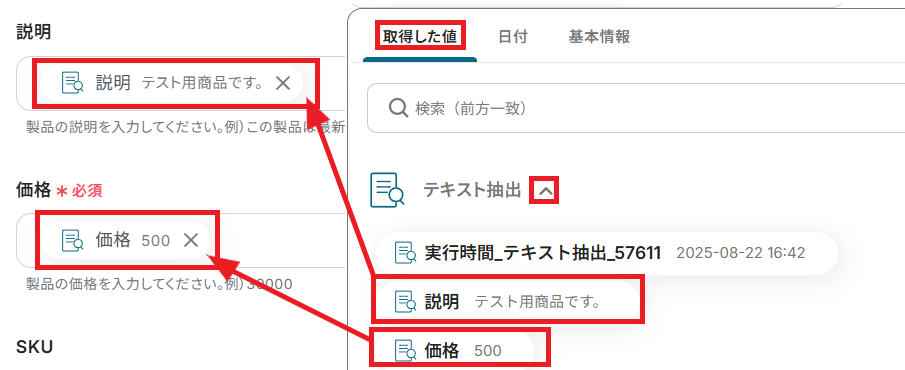
他の項目は必須ではないため、必要に応じて取得した値などを使って設定してみてください。
必要な設定ができたら「テスト」ボタンを押してみましょう。HubSpotに作成された製品IDが、取得した値に反映されていれば成功です!
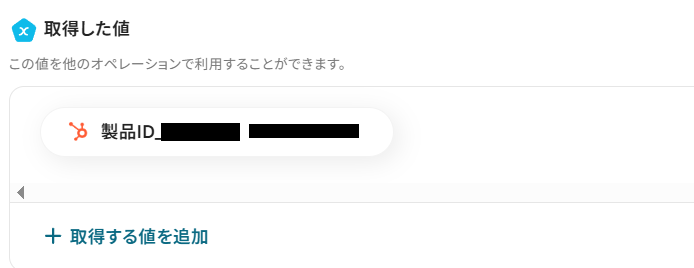
試しにHubSpotにもアクセスしてみましょう。しっかり製品として追加されています。
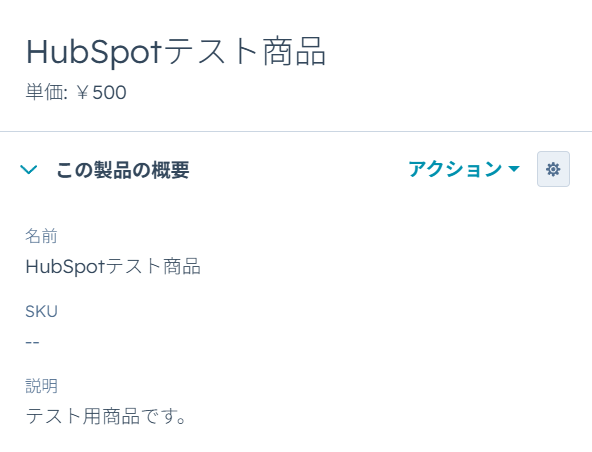
ここまで確認できたら「保存する」をクリックしてください。
ステップ6:トリガーをONにする
お疲れさまでした!
すべての必要な設定を完了すると、以下のポップアップが表示されます。「トリガーをON」をクリックして、フローボットを動かしはじめましょう。
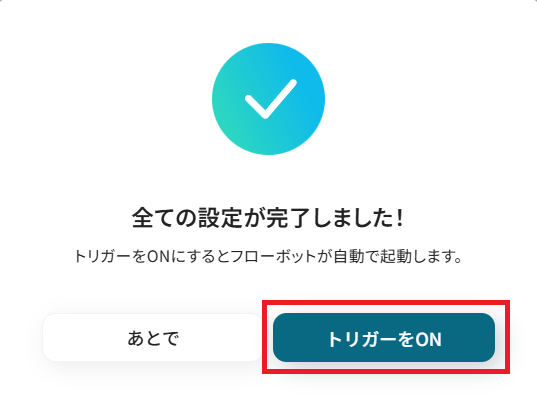
これでWebflowにアイテムが公開されたら、自動でアイテムの内容をテキストとして抽出し、HubSpotに製品として作成されるようになりました。
HubSpotのデータをWebflowに連携したい場合
今回はWebflowからHubSpotへデータを連携する方法をご紹介しましたが、逆にHubSpotからWebflowへのデータ連携を実施したい場合は、下記のテンプレートも併せてご利用ください。
HubSpotで製品が作成されたら、Webflowにアイテムを追加する
HubSpotで新しい製品が作成された際に、その情報をトリガーとしてWebflowにCMSアイテムを自動で追加する連携です。
この自動化によって、HubSpotで管理している製品情報をWebサイトに手動で反映させる手間がなくなり、最新の情報をスピーディーに公開できます。
Hubspotで製品が作成されたら、Webflowにアイテムを追加する
試してみる
■概要
HubSpotで管理している製品情報を、Webflowで制作したサイトへ手作業で登録していませんか?この転記作業は時間がかかる上に、入力ミスや反映漏れのリスクも伴います。
このワークフローは、HubSpotとWebflowを連携させ、製品が作成された際に自動でWebflowのコレクションにアイテムを追加します。WebflowとHubspot間での手作業による登録フローを自動化し、業務効率の改善に貢献します。
■このテンプレートをおすすめする方
・HubSpotの製品情報をWebflowサイトに手作業で反映させているWeb担当者の方
・WebflowとHubSpotを活用した製品管理やサイト更新の効率化を図りたいマーケターの方
・製品登録時の入力ミスや更新漏れをなくし、正確な情報発信を実現したいEC担当者の方
■注意事項
・Hubspot、WebflowのそれぞれとYoomを連携してください。
・トリガーは5分、10分、15分、30分、60分の間隔で起動間隔を選択できます。
・プランによって最短の起動間隔が異なりますので、ご注意ください。
HubSpotで新しい取引が作成されたら、Webflowにアイテムを追加する
HubSpotで新しい取引(ディール)が作成されたら、その取引情報を基にWebflowにCMSアイテムを自動で追加する連携です。
例えば、導入事例や実績紹介ページなどで活用することで、新しい取引が成立するたびにWebサイトのコンテンツを自動で更新し、手動でのページ作成や更新作業を効率化します。
Hubspotで新しい取引が作成されたら、Webflowにアイテムを追加する
試してみる
■概要
WebflowとHubSpotを連携して活用する中で、手作業でのデータ移行に手間を感じていませんか?HubSpotで管理する取引情報をWebflowサイトへ反映させる作業は、時間もかかり入力ミスの原因になりがちです。このワークフローは、HubSpotで新しい取引が作成されると、自動でWebflowのコレクションにアイテムを追加します。手動更新の手間を省き、サイトコンテンツを効率的かつ正確に充実させることが可能になります。
■このテンプレートをおすすめする方
・HubSpotの取引情報をWebflowサイトに手動で反映させているWeb担当者の方
・WebflowとHubSpotを活用し、コンテンツ更新のリードタイムを短縮したい方
・データ転記によるミスをなくし、正確な情報発信を実現したいマーケティング担当者の方
■注意事項
・Hubspot、WebflowのそれぞれとYoomを連携してください。
・トリガーは5分、10分、15分、30分、60分の間隔で起動間隔を選択できます。
・プランによって最短の起動間隔が異なりますので、ご注意ください。
WebflowやHubSpotのAPIを使ったその他の自動化例
WebflowやHubSpotのAPIを活用することで、Webサイト運用や顧客管理の業務効率を向上できます。
Yoomにはこれらの業務を自動化できるテンプレートが多数用意されているので、ぜひ活用してスムーズな運用を実現しましょう!
Webflowを使った自動化例
Webflowでの自動化を導入することで、フォームやコンテンツ管理の作業を効率化できます!
例えば、フォーム送信時にSalesforceやGoogle Driveへ自動登録すれば、顧客情報の管理やフォローアップの準備をスムーズに行えます。
また、Webflowで作成されたアイテムの情報をMailchimpやIntercomに反映させることで、マーケティングや顧客対応を効率化できます。
Webflowのフォームが送信されたらGoogleスプレッドシートに追加する
試してみる
Webflowのフォームが送信されたらGoogleスプレッドシートに追加するフローです。
Webflowのフォームが送信されたらSalesforceに追加する
試してみる
Webflowのフォームが送信されたらSalesforceに追加するフローです。
Webflowでアイテムが作成されたら、Discordに通知する
試してみる
■概要
Webflowで新しいコンテンツやアイテムを作成した際、その更新情報をチームメンバーへ都度Discordで共有することに手間を感じていませんか。手動での通知は、共有漏れやタイムラグの原因にもなり得ます。このワークフローは、WebflowとDiscordをスムーズに連携し、アイテムが作成されると指定チャンネルへ自動で通知を送信するため、このような課題を解消し、チーム内の情報共有を円滑にします。
■このテンプレートをおすすめする方
・Webflowで管理するWebサイトの更新情報を、手作業でDiscordに通知している方
・WebflowとDiscordを連携させ、チームへの情報共有を迅速かつ自動化したい方
・複数人でのサイト運営において、コンテンツ公開の通知漏れを防ぎたいチームリーダーの方
■注意事項
・Webflow、DiscordのそれぞれとYoomを連携してください。
Webflowでアイテムが公開されたら、テキストを抽出してIntercomでタグを作成する
試してみる
■概要
Webflowで新しいコンテンツを公開するたびに、手動でIntercomの顧客情報にタグを付けていませんか。この作業は手間がかかる上に、対応漏れや設定ミスといったヒューマンエラーの原因にもなり得ます。このワークフローは、WebflowとIntercomを連携させることで、こうした課題を解決します。Webflowでコレクションアイテムが公開されると、そのテキスト情報を基にIntercomで自動的にタグが作成・更新されるため、作業の効率化と正確性の向上を実現できます。
■このテンプレートをおすすめする方
・WebflowとIntercomを併用し、コンテンツと顧客情報を手作業で連携させているマーケティング担当者の方
・Webflowでのアイテム公開に基づき、Intercomで迅速に顧客へのタグ付けを行いたいカスタマーサポートチームの方
・サイト運営と顧客管理の連携を自動化し、業務効率を向上させたいと考えているWeb担当者や事業責任者の方
■注意事項
・Webflow、IntercomのそれぞれとYoomを連携してください。
・Webflowの内容を取得する方法は下記を参照ください。
https://intercom.help/yoom/ja/articles/5404443
Webflowでアイテムが公開されたら、テキストを抽出してMailchimpでキャンペーンにコンテンツを追加する
試してみる
■概要
Webflowで新しいコンテンツを公開するたびに、その内容をコピーしてMailchimpのキャンペーンに手動で設定していませんか。この反復作業は手間がかかるだけでなく、転記ミスなどのヒューマンエラーを引き起こす原因にもなり得ます。このワークフローを活用すれば、WebflowとMailchimpをスムーズに連携でき、Webflowでアイテムが公開されたタイミングで、自動でMailchimpのキャンペーンにコンテンツが追加されるため、こうした課題を解消し、コンテンツ配信業務の効率化を実現します。
■このテンプレートをおすすめする方
・Webflowで公開したコンテンツをMailchimpで配信しており、手作業での転記に手間を感じている方
・MailchimpとWebflowを連携し、コンテンツマーケティングの運用をより効率化したいと考えている方
・手作業による情報更新でのミスをなくし、コンテンツ配信の品質を安定させたいマーケティング担当者の方
■注意事項
・Webflow、MailchimpのそれぞれとYoomを連携してください。
・Webflowの内容を取得する方法は下記を参照ください。
https://intercom.help/yoom/ja/articles/5404443
HubSpotを使った自動化例
HubSpotの自動化により、営業やサポート業務の効率化が可能です。
新規コンタクトや取引の登録をトリガーにGoogle DriveやGoogleカレンダー、Slackと連携することで、情報整理や通知をスムーズに行えます。
さらに、SalesforceやZendesk、Shopifyと連携することで、複数のツールにまたがる顧客データやチケット管理を効率化できます!
HubSpotで商談情報が登録されたら、Googleカレンダーに予定を作成しSlackに通知する
試してみる
HubSpotで商談情報が登録されたら、Googleカレンダーに予定を作成しSlackに通知するフローです。
■注意事項
・HubSpot、Googleカレンダー、Slack、Google スプレッドシートのそれぞれとYoomを連携してください。
・分岐はミニプラン以上のプランでご利用いただける機能(オペレーション)となっております。フリープランの場合は設定しているオペレーションはエラーとなりますので、ご注意ください。
・ミニプランなどの有料プランは、2週間の無料トライアルを行うことが可能です。無料トライアル中には制限対象のアプリや機能(オペレーション)を使用することができます。
・トリガーは5分、10分、15分、30分、60分の間隔で起動間隔を選択できます。
・プランによって最短の起動間隔が異なりますので、ご注意ください。
・このフローでは、Google スプレッドシートを用いて協定世界時(UTC)から日本標準時(JST)に日時を変換しています。変換方法については、下記をご参照ください。
https://intercom.help/yoom/ja/articles/6777765
HubSpotで新しいコンタクトが作成されたら、Google Driveにフォルダを作成する
試してみる
■概要
HubSpotに新しいコンタクトを追加するたびに、手動でGoogle Driveに顧客管理用のフォルダを作成する作業は手間がかかり、フォルダの作成漏れや命名規則の間違いといったミスにつながることも少なくありません。このワークフローを活用すれば、HubSpotへのコンタクト登録をトリガーとして、Google Driveに自動でフォルダを作成する一連の流れを構築できるため、こうした課題を解消し、よりスムーズな顧客管理を実現します。
■このテンプレートをおすすめする方
・HubSpotで顧客管理を行い、Google Driveで関連資料を保管している営業担当者の方
・手作業によるHubSpotからGoogle Driveへの情報反映に手間やミスを感じている方
・SaaS間の連携を自動化し、ノンコア業務の時間を削減したいと考えているチームリーダーの方
■注意事項
・HubSpot、Google DriveのそれぞれとYoomを連携してください。
・トリガーは5分、10分、15分、30分、60分の間隔で起動間隔を選択できます。
・プランによって最短の起動間隔が異なりますので、ご注意ください。
Salesforceでリードオブジェクトに新規レコードが登録されたら、HubSpotにコンタクトを作成してGmailで通知する
試してみる
■概要
SalesforceとHubSpotの両方へ手作業で顧客情報を登録する手間や、入力ミスに課題を感じていませんか。このワークフローは、Salesforceに新規リードが登録されると、自動でHubSpotにコンタクトを作成するものです。さらにGmailで担当者に通知を送ることで、迅速な対応を促します。HubSpotへの連携とGmailでの通知を自動化し、営業活動の初期対応を効率化します。
■このテンプレートをおすすめする方
・SalesforceとHubSpotを併用し、二重入力の手間をなくしたい営業担当者の方
・新規リード獲得後のアプローチを迅速化し、機会損失を防ぎたいマーケティング担当者の方
・HubSpotへのデータ連携やGmailでの通知を手作業で行い、非効率を感じている方
■注意事項
・Salesforce、HubSpot、GmailのそれぞれとYoomを連携してください。
・トリガーは5分、10分、15分、30分、60分の間隔で起動間隔を選択できます。
・プランによって最短の起動間隔が異なりますので、ご注意ください。
・【Salesforce】はチームプラン・サクセスプランでのみご利用いただけるアプリとなっております。フリープラン・ミニプランの場合は設定しているフローボットのオペレーションやデータコネクトはエラーとなりますので、ご注意ください。
・チームプランやサクセスプランなどの有料プランは、2週間の無料トライアルを行うことが可能です。無料トライアル中には制限対象のアプリを使用することができます。
Shopifyで注文が発生したら、HubSpotにチケットを作成する
試してみる
■概要
Shopifyでの新規注文は喜ばしい反面、その後の顧客対応のためにHubSpotへ情報を手入力する作業は手間ではありませんか。この作業は単純でありながら、遅延や入力ミスが顧客満足度に影響を与えてしまう可能性も秘めています。このワークフローは、ShopifyとHubSpotを連携させ、注文発生時に自動でチケットを作成します。手作業をなくし、迅速で正確な顧客対応の基盤を構築することで、EC運営を効率化します。
■このテンプレートをおすすめする方
・ShopifyとHubSpot間のデータ連携を手作業で行い、非効率を感じているEC担当者の方
・Shopifyの注文情報を基にした顧客対応の迅速化や、抜け漏れ防止を図りたい方
・注文後のフォローアップ業務を自動化し、より戦略的なマーケティング活動に注力したい方
■注意事項
・Shopify、HubSpotのそれぞれとYoomを連携してください。
・トリガーは5分、10分、15分、30分、60分の間隔で起動間隔を選択できます。
・プランによって最短の起動間隔が異なりますので、ご注意ください。
・【Shopify】はチームプラン・サクセスプランでのみご利用いただけるアプリとなっております。フリープラン・ミニプランの場合は設定しているフローボットのオペレーションやデータコネクトはエラーとなりますので、ご注意ください。
・チームプランやサクセスプランなどの有料プランは、2週間の無料トライアルを行うことが可能です。無料トライアル中には制限対象のアプリを使用することができます。
Zendeskで特定条件のチケットが作成されたら、HubSpotにチケットを作成する
試してみる
■概要
カスタマーサポートで利用するZendeskと、営業活動で活用するHubSpot。これらのツール間で顧客情報を手作業で転記する際に、手間や入力ミスが発生していませんか。問い合わせ内容の共有漏れは、顧客満足度の低下にも繋がりかねません。このワークフローは、Zendeskで特定の条件を満たすチケットが作成された際に、自動でHubSpotにもチケットを作成します。HubSpotとZendesk間の情報連携をスムーズにし、顧客対応の迅速化と質の向上を支援するワークフローです。
■このテンプレートをおすすめする方
・ZendeskとHubSpotを併用しており、手作業での情報共有に課題を感じている方
・HubSpotとZendesk間の連携を自動化し、顧客対応の迅速化を図りたいカスタマーサポート担当者の方
・SaaS間のデータ分断を解消し、営業活動に必要な情報を一元管理したいマネージャーの方
■注意事項
・Zendesk、HubSpotのそれぞれとYoomを連携してください。
・トリガーは5分、10分、15分、30分、60分の間隔で起動間隔を選択できます。
・プランによって最短の起動間隔が異なりますので、ご注意ください。
・【Zendesk】はチームプラン・サクセスプランでのみご利用いただけるアプリとなっております。フリープラン・ミニプランの場合は設定しているフローボットのオペレーションやデータコネクトはエラーとなりますので、ご注意ください。
・チームプランやサクセスプランなどの有料プランは、2週間の無料トライアルを行うことが可能です。無料トライアル中には制限対象のアプリを使用することができます。
・分岐はミニプラン以上のプランでご利用いただける機能(オペレーション)となっております。フリープランの場合は設定しているフローボットのオペレーションはエラーとなりますので、ご注意ください。
・ミニプランなどの有料プランは、2週間の無料トライアルを行うことが可能です。無料トライアル中には制限対象のアプリや機能(オペレーション)を使用することができます。
まとめ
WebflowとHubSpotの連携を自動化することで、これまで手作業で行っていたWebサイトの情報とCRMのデータ転記作業の手間を削減し、ヒューマンエラーを防ぐことができます。
これにより、担当者は迅速に正確な情報に基づいて業務を進められるようになり、本来注力すべきコンテンツの企画や顧客とのコミュニケーションといったコア業務に集中できる環境が整います。
今回ご紹介したような業務自動化を実現できるノーコードツール「Yoom」を使えば、プログラミングの知識がない方でも、直感的な操作で簡単に業務フローを構築可能です。
もし自動化に少しでも興味を持っていただけたなら、ぜひこちらから無料登録して、Yoomによる業務効率化を体験してみてください!
よくあるご質問
Q:Webflowフォーム送信をHubSpotに連携できますか?
A:はい、可能です。以下のテンプレートを使用すれば、「Webflowのフォームが送信されたら」というトリガーで「HubSpotにチケットを作成」するアクションに連携できます。
Webflowのフォームが送信されたらHubSpotにチケットを作成する
試してみる
Webflowのフォームが送信されたらHubSpotにチケットを作成するフローです。
Q:カスタムフィールド同士の連携は可能ですか?
A:はい、可能です。アプリトリガーの後に「コレクションのアイテムを取得」というアクションを新たに設定することで、Webflowのカスタムフィールドにある情報を取得できます。
Webflowのカスタムフィールドから取得した値を使用して、HubSpotのカスタムフィールドと連携させられます。
Q:連携が失敗した場合の通知や対処法はありますか?
A:Yoomでは進行していたフローボットがエラーとなり、停止された場合にワークスペース発行時に登録したメールアドレス宛に通知が届きます。
また、アクション設定時の「テスト」ボタンでもエラーがあれば内容が表示されます。
その際には該当フローを確認し、エラーの原因や種類が表示される「エラーコード」を確認して修正してください。詳しくは「エラー時の対応方法」をご確認ください。ヘルプページで解決しない場合は、サポート窓口を利用することもできます。